Một thanh Control Center được thiết kế lại hoàn toàn là một trong những điểm nổi bật của iOS 11. Loại bỏ kiểu thiết kế nhiều trang, Control Center bây giờ chỉ còn một trang duy nhất. Thiết kế mới này của Control Center bây giờ trực quan hơn rất nhiều với khả năng tùy biến cao của nó.
Đúng vậy, bạn không nhầm đâu! Bạn có thể tự chọn cho mình các phím tắt mà bạn thích tại đây.
Ví dụ: bạn có thể chọn các phím như tắt bật tắt nhanh chế độ nguồn điện thấp, mở nhanh ghi chú hay tạo ra một Control Center với toàn bộ các phím tắt có sẵn, bạn có thể thêm lên tới 18 phím tắt ở đây. Hiện tại, Apple không cung cấp các hàm API của Control Center cho các nhà phát triển, do đó các ứng dụng của bên thứ ba sẽ không thể can thiệp vào Control Center được.
Những điểm nổi bật của Control Center trên iOS 11:
- Nhiều phím tắt hơn
- Không còn thiết kế dạng vuốt nhiều thẻ
- Mọi thứ đều nằm trên một trang cuộn theo chiều dọc
- iOS 11 có 18 phím tắt cho Control Center
- Bạn được tự do thiết lập vị trí của các phím tắt
Giống như trước đây, Control Center sẽ xuất hiện khi bạn vuốt từ cạnh dưới màn hình lên trên.

Control Center với toàn bộ các phím tắt có sẵn
Như bạn có thể thấy trong hình trên, Control Center trên iOS 11 trực quan và hữu ích hơn rất nhiều.
Thiết kế mới cho phép bạn nhanh chóng chuyển đổi các phím tắt khác nhau trên một màn hình duy nhất, không cần phải vuốt qua vuốt lại như iOS 10 nữa.
Bạn hoàn toàn có thể thêm và sắp xếp lại các phím tắt cho Control Center trong Cài đặt.
Toàn bộ Control Center có thể được cuộn theo chiều dọc để hiển thị thêm các phím tắt khác – những phím tắt không thích hợp để hiện thị ở đầu trang. Để thoát khỏi Control Center, vuốt xuống hoặc nhấn nút home.

Nếu bạn không muốn cho phép mở Control Center ở màn hình khóa vì lý do bảo mật, thì hãy tắt tùy chọn Trung tâm kiểm soát (Control Center) trong Cài đặt – Touch ID & Mật mã (Settings – Touch ID & Passcode). Sau tất cả, Control Center trên iOS 11 hoàn toàn khác so với trước đây – và đó là một sự thay đổi để tốt hơn.
Dưới đây là video giới thiệu và hướng dẫn về Control Center mới của iOS do biên tập viên của iDB thực hiện, mời bạn cùng xem và sau đó đọc phần còn lại của bài viết để biết thêm thông tin về các tính năng mới khác cho Control Center trên iOS 11.
Nhiều ứng dụng của Apple trên iOS 11 cũng có phím tắt của riêng nó trên Control Center.
Ví dụ, phím tắt của ứng dụng ghi chú sẽ cho phép bạn tạo ra một ghi chú mới, danh sách kiểm tra, ảnh hoặc phác hoạ. Ứng dụng đồng hồ bao gồm các tùy chọn như tạo báo thức và hẹn giờ ngay trên Control Center.
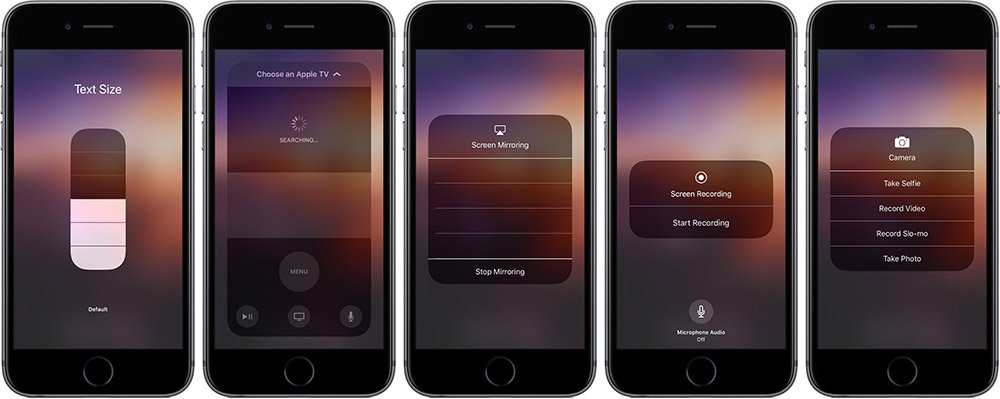
Một số phím tắt hữu ích của Control Center còn cho phép bạn nhanh chóng truy cập vào tính năng quay lại màn hình mới của iOS 11, chỉnh kích thước văn bản, điều khiển Apple TV mà không cần phải mở ứng dụng Remote của Apple và nhiều hơn nữa.
Các phím tắt dưới đây có thể được thêm vào Control Center bất cứ lúc nào bạn muốn:
- Phím tắt trợ năng
- Báo thức
- Điều khiển Apple TV
- Máy tính
- Camera
- Không làm phiền khi lái xe
- Đèn pin
- Hướng dẫn truy cập
- Nhà (Home)
- Chế độ nguồn điện thấp
- Kính lúp
- Ghi chú
- Quay màn hình
- Stopwatch
- Cỡ chữ
- Hẹn giờ
- Voice Memos
- Wallet
Bạn có thể thêm các phím tắt này vào hoặc xóa bỏ chúng khỏi Control Center bất cứ lúc nào trong Cài đặt. Để sắp xếp lại vị trí của chúng, hãy nhấn giữ và kéo vào 3 dấu gạch ngang bên phải của mỗi phím tắt.
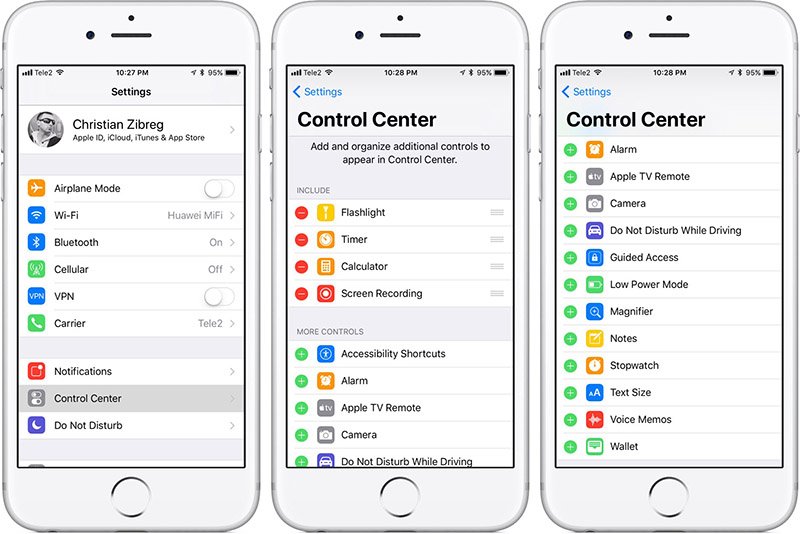
Dưới đây là các phím tắt mà bạn không thể thay đổi cũng như xóa bỏ khỏi Control Center:
- Mạng – Chế độ máy bay, dữ liệu di động, Wi-Fi, Bluetooth, AirDrop và Điểm truy cập cá nhân.
- Trình chơi nhạc – Xem bài hát đang phát, điều chỉnh âm lượng phát, điều khiển loa thông qua AirPlay 2, phát hoặc tạm dừng một bài hát hoặc chuyển sang bài hát trước đó / tiếp theo.
- Độ sáng – Chỉnh độ sáng màn hình, bật hoặc tắt Night Shift.
- Âm lượng – Điều chỉnh âm thanh.
- Khóa xoay – Khóa xoay màn hình
- Night Shift – bật hoặc tắt Night Shift
- AirPlay – phát màn hình của thiết bị trên TV của bạn bằng cách chọn một thiết bị AirPlay.
Như đã nói ở trên, các phím tắt này sẽ luôn luôn hiển thị và không thể gỡ bỏ từ Control Center.
Một số các phím tắt có thêm tùy chọn bổ sung bằng cách nhấn 3D Touch vào phím tắt đó. Ví dụ: nhấn vào phím tắt bật dữ liệu di động bằng 3D Touch thì nó sẽ mở rộng ra để bạn có thể chọn các phím tắt bổ sung, như Điểm truy cập cá nhân và AirDrop.
Tương tự, nhấn vào trình chơi nhạc thì nó sẽ hiện ra thanh tua bài hát và thanh điều chỉnh âm lượng. Nếu máy của bạn không có 3D Touch thì bạn chỉ cần nhấn và giữ lâu một chút vào các phím tắt là nó cũng sẽ hiển thị các phím tắt bổ sung tương tự.
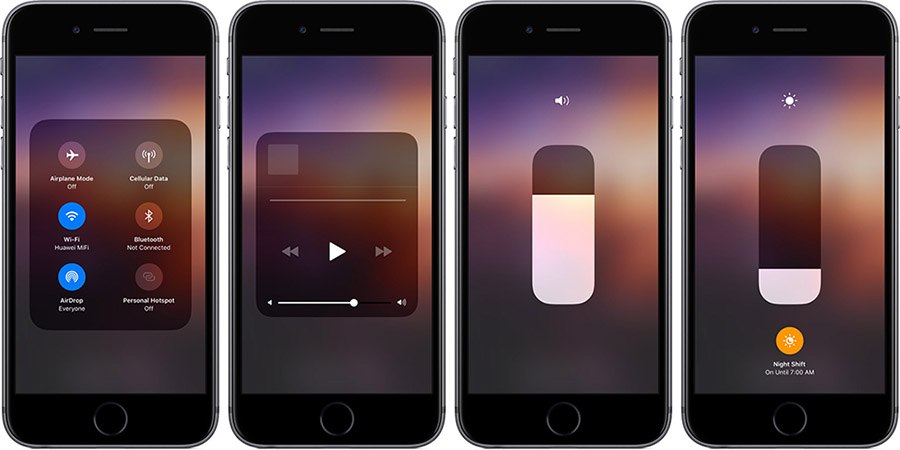
Apple vẫn có thể điều chỉnh và thay đổi thiết kế của Control Center trên iOS 11 trước khi nó chính thức được phát hành vào mùa thu này.
Mặc dù mình không mong đợi những thay đổi mạnh mẽ trong bản iOS 11 beta tiếp theo, nhưng nếu Apple làm thêm tính năng thay đổi các phím tắt ngay trong Control Center luôn thì tuyệt vời biết bao.
Dù sao đi nữa thì Control Center hiện tại của iOS 11 đã hữu ích hơn bao giờ hết.
Tất cả mọi người sẽ có cơ hội để đánh giá và trải nghiệm Control Center mới, có thể tùy biến cao của iOS 11 ngay khi iOS 11 ra mắt chính thức vào mùa thu này.
iOS 11 tương thích với tất cả các thiết bị iPhone, iPad và iPod touch 64-bit.
Đừng quên chia sẻ cảm nghĩ của bạn về Control Center được thiết kế lại của iOS 11 bằng cách để lại bình luận bên dưới nhé.
Theo iDB


Bình luận